Excel တွင် floating table ကိုဖန်တီးနည်း (ဥပမာနှင့်အတူ)
Excel ရှိ Floating Table သည် ၎င်းကို ဆွဲယူရုံဖြင့် သင်ရွှေ့နိုင်သော ဇယားအမျိုးအစားဖြစ်သည်။
Excel တွင် Floating Table ကိုဖန်တီးရန် အလွယ်ဆုံးနည်းလမ်းမှာ Camera tool ကို အသုံးပြုခြင်းဖြစ်သည်။
အောက်ဖော်ပြပါ အဆင့်ဆင့် ဥပမာတွင် ၎င်းကို မည်သို့ပြုလုပ်ရမည်ကို ပြသထားသည်။
အဆင့် 1: ဇယားကိုဖန်တီးပါ။
ပထမဦးစွာ၊ အမျိုးမျိုးသောဘတ်စကက်ဘောကစားသမားများအကြောင်းအချက်အလက်များပါရှိသောအောက်ပါဒေတာအစုံကို Excel ထဲသို့ထည့်ကြပါစို့။
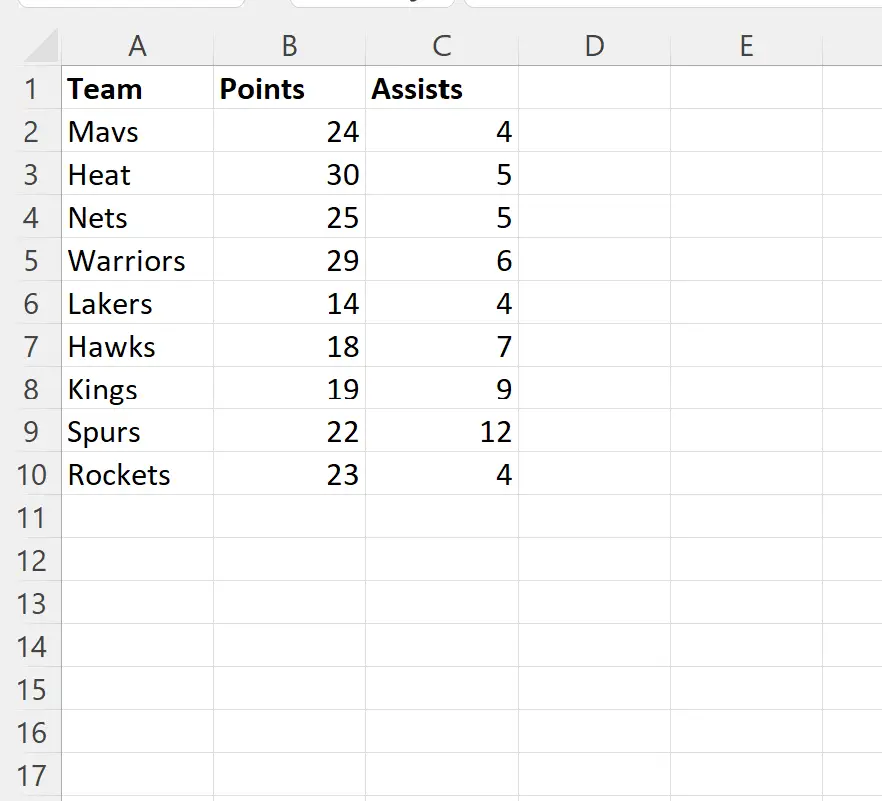
ဤအကွာအဝေးကို ဇယားတစ်ခုသို့ ပြောင်းရန်၊ ဆဲလ်အပိုင်းအခြား A1:C10 ကို မီးမောင်းထိုးပြပါ၊ ထို့နောက် ထိပ်ဖဲကြိုးတစ်လျှောက် ထည့်သွင်းသည့် တက်ဘ်ကို နှိပ်ပါ၊ ထို့နောက် ဇယား အိုင်ကွန်ကို နှိပ်ပါ-
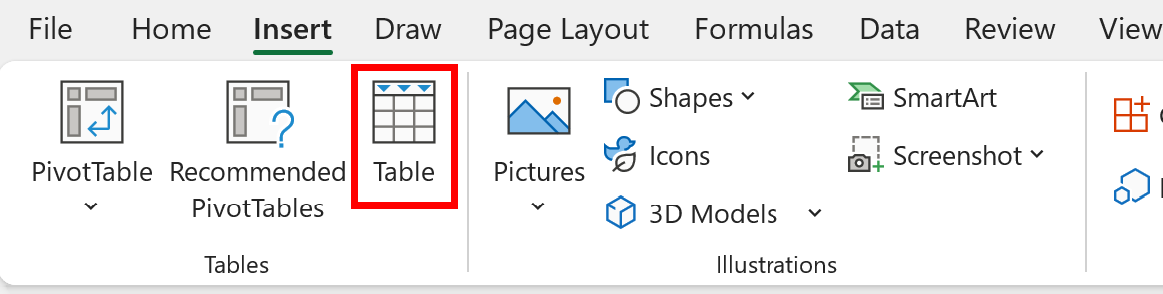
အပိုင်းအခြားကို array တစ်ခုအဖြစ်သို့ ပြောင်းလဲသွားပါမည်-
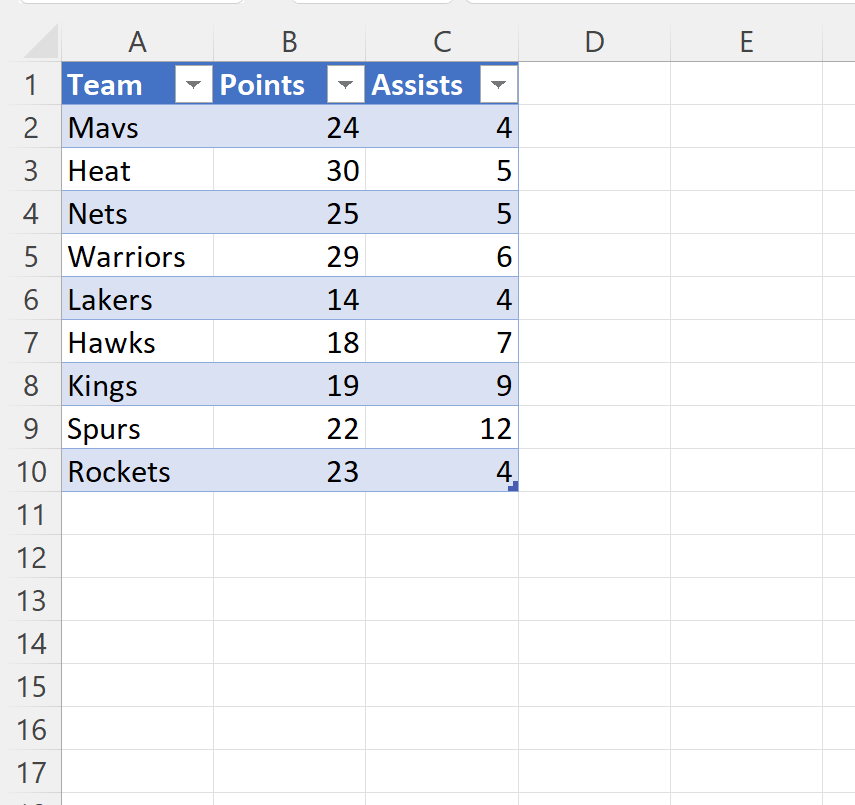
အဆင့် 2: Quick Access Toolbar တွင် Camera Tool ကို ထည့်ပါ။
ထို့နောက်၊ ကျွန်ုပ်တို့သည် Quick Access Toolbar သို့ ကင်မရာတူးလ်ကို ပေါင်းထည့်ပါမည်။
၎င်းကိုလုပ်ဆောင်ရန်၊ အလုပ်စာအုပ်၏ထိပ်ရှိ drop-down မြှားလေးကိုနှိပ်ပါ၊ ထို့နောက် drop-down menu ရှိ More Orders ကို နှိပ်ပါ။
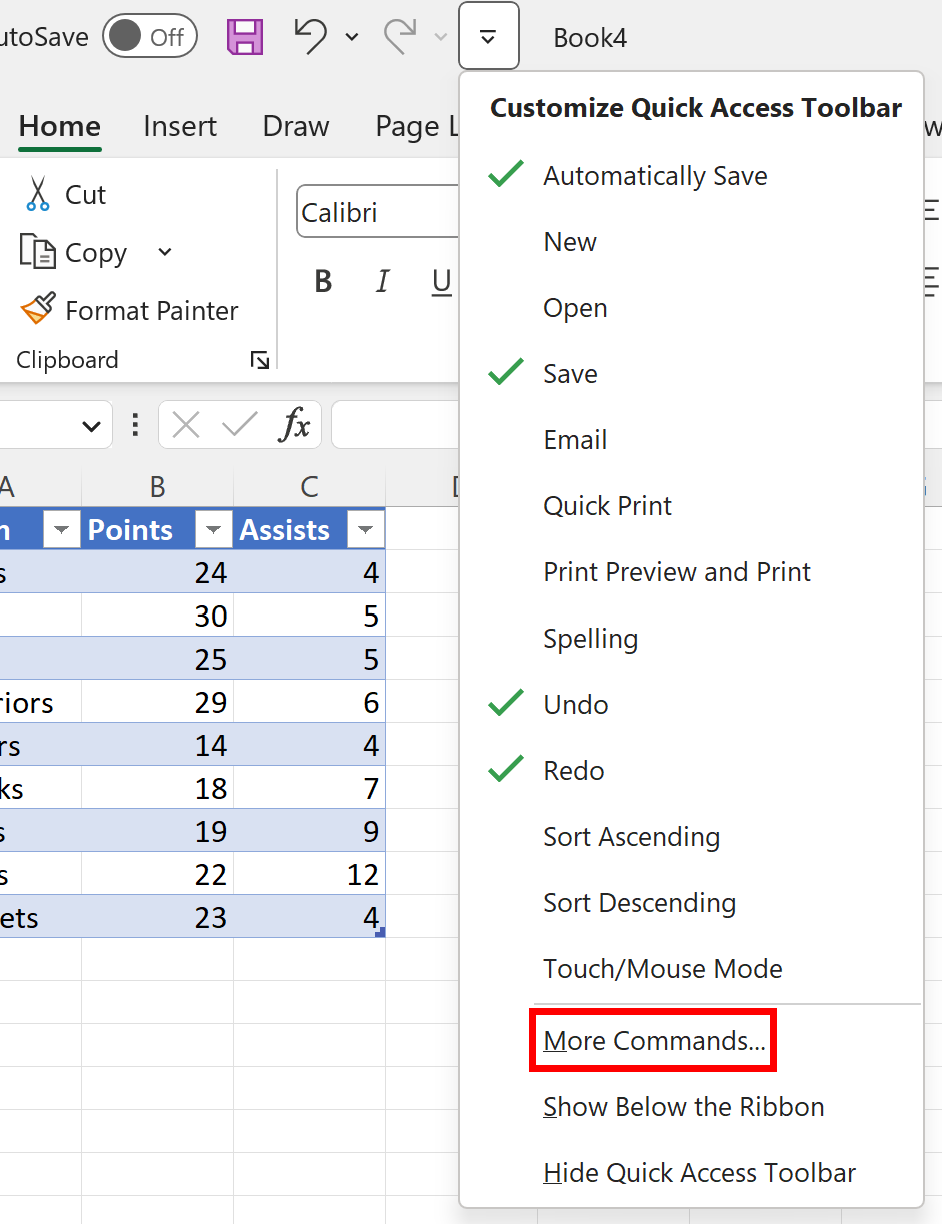
ပေါ်လာသည့်ဝင်းဒိုးအသစ်တွင်၊ ဘေးဘက်မီနူးရှိ Quick Access Toolbar ကို နှိပ်ပါ၊ ထို့နောက် drop-down menu ရှိ Ribbon ရှိ Commands Not on Commands ကို နှိပ်ပါ၊ ထို့နောက် Camera ကို တွေ့သည်အထိ အောက်သို့ရွှေ့ပါ။
Camera ကိုနှိပ်ပြီး Add ကိုနှိပ်ပါ။

OK ကို နှိပ်လိုက်သည်နှင့် Quick Access Toolbar တွင် ကင်မရာ အိုင်ကွန်ငယ်တစ်ခုကို ပေါင်းထည့်လိမ့်မည်-
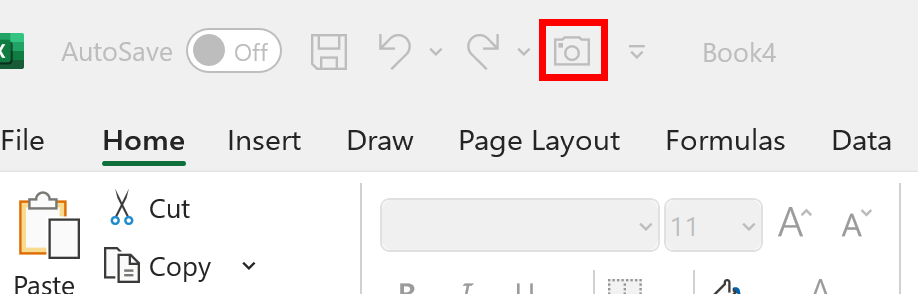
အဆင့် 3- Floating Table ဖန်တီးရန် Camera Tool ကိုသုံးပါ။
ထို့နောက်၊ ဆဲလ်အပိုင်းအခြား A1:C10 ကို မီးမောင်းထိုးပြပါ။
ထို့နောက် Quick Access Toolbar ရှိ ကင်မရာ အိုင်ကွန်ကို နှိပ်ပါ။
ထို့နောက် အလုပ်စာရွက်ရှိ မည်သည့်ဆဲလ်ကိုမဆို ကလစ်နှိပ်ပါက စားပွဲပေါ်တွင် အလိုအလျောက် ထည့်သွင်းသွားမည်ဖြစ်သည်။
ဤဥပမာအတွက်၊ ကျွန်ုပ်တို့သည် cell E2 ကိုနှိပ်ပါလိမ့်မည် ။
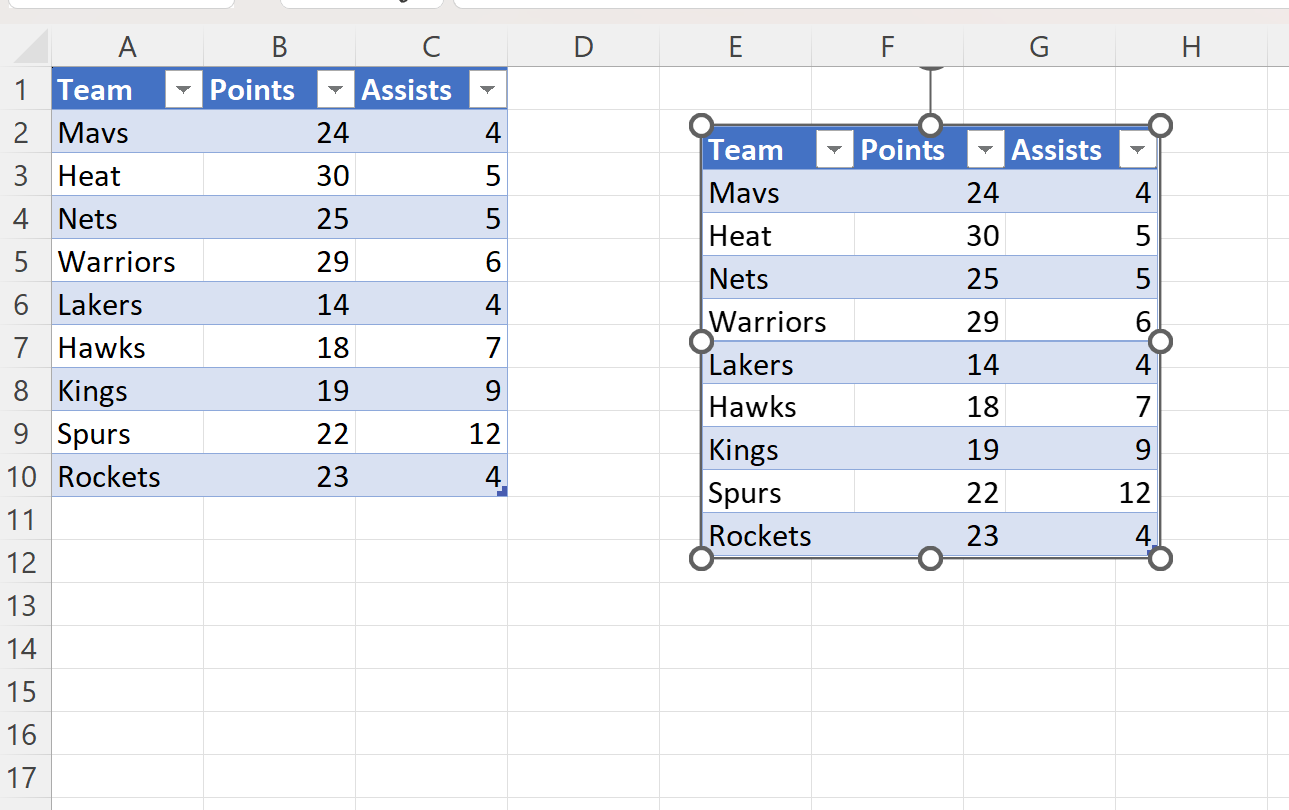
Floating Table ကို ဖန်တီးထားသည်ကို ကျွန်ုပ်တို့တွေ့မြင်နိုင်ပါသည်။ ယခု ကျွန်ုပ်တို့သည် ဤရေပေါ်ဇယားကို ကလစ်နှိပ်ပြီး ကျွန်ုပ်တို့လိုသည့်နေရာသို့ ဆွဲယူနိုင်ပါပြီ။
မူလဇယားရှိ တန်ဖိုးများကို ကျွန်ုပ်တို့ပြောင်းလဲပါက၊ ရေပေါ်ဇယားရှိ တန်ဖိုးများကို အလိုအလျောက် အပ်ဒိတ်လုပ်မည်ဖြစ်ကြောင်း သတိပြုပါ။
ဥပမာ၊ Warriors အတွက် အမှတ်များ ကော်လံမှ တန်ဖိုးကို 50 သို့ ပြောင်းသည်ဆိုပါစို့-
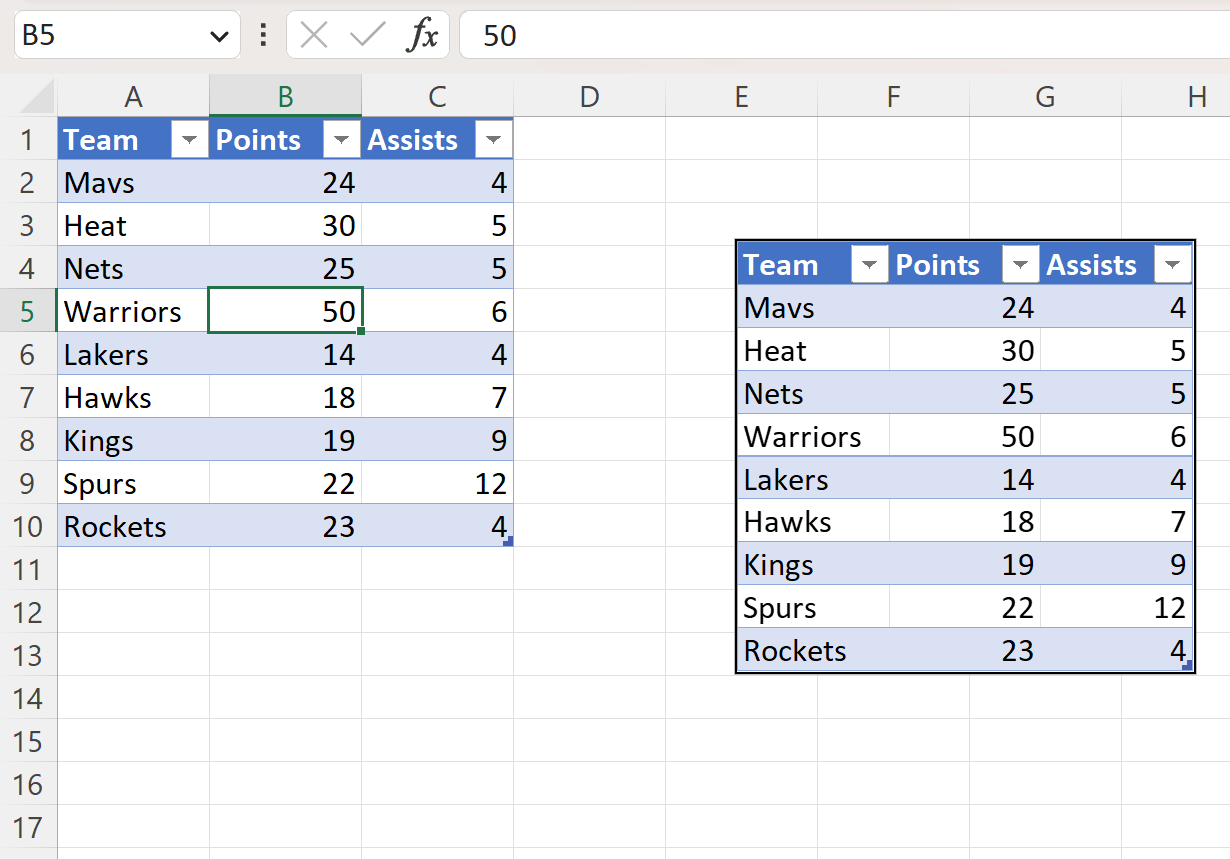
Floating Table တန်ဖိုးသည်လည်း မူရင်းဇယားတန်ဖိုးနှင့် ကိုက်ညီကြောင်း သတိပြုပါ။
ထပ်လောင်းအရင်းအမြစ်များ
အောက်ဖော်ပြပါ သင်ခန်းစာများသည် Excel တွင် အခြားသော အသုံးများသော အလုပ်များကို မည်သို့လုပ်ဆောင်ရမည်ကို ရှင်းပြသည်-
Excel တွင် ဇယားနှစ်ခု နှိုင်းယှဉ်နည်း
Excel တွင်ဇယားကိုဘယ်လိုဖျက်မလဲ။
Excel တွင် ကော်လံများစွာဖြင့် ဆုံချက်ဇယားကို စီမည်နည်း